Выбор макета и столбцов
Настройте столбцы и макеты, которые должны видеть продавцы в сетке прогнозов. Добавьте из набора параметров, измените тип столбца, покажите столбцы на диаграмме и т. д.
Требования к лицензии и роли
| Тип требования | Вы должны иметь |
|---|---|
| Виды | Dynamics 365 Sales Premium или Dynamics 365 Sales Enterprise Подробнее: Цены на Dynamics 365 Sales |
| Роли безопасности | Системный администратор или руководитель прогноза Дополнительные сведения: Предопределенные роли безопасности для Sales |
Добавление и настройка столбцов
На шаге Макет настройки прогноза вы можете настроить столбцы для определения сетки прогноза, которая отображается для пользователей. Можно настроить столбцы свертки из наборов параметров, которые определяются для возможных сделок в организации.
Заметка
Чтобы добавить столбец с безопасностью на уровне поля, предоставьте доступ на чтение пользователю "# Dynamics 365 Sales Forecasting" в профиле безопасности поля. Для получения дополнительной информации о настройке профилей безопасности см. раздел Безопасность на уровне полей для контроля доступа.
Выполните следующие шаги для добавления столбцов и настройки сетки прогноза:
Добавление столбцов из набора параметров
Каждый прогноз требует набор параметров для определения столбцов свертки.
Внимание
Столбец Прогноз доступен только в том случае, если для вашей организации включено прогнозное прогнозирование. Дополнительные сведения см. в разделе Сведения о расширенном прогнозировании.
Чтобы определить макет, выберите набор параметров, затем добавьте соответствующие столбцы свертки, как описано в следующих шагах.
В разделе Макет и столбец выберите Добавить из набора параметров. Появится список наборов параметров.
Выберите сущность набора параметров из сущности свертки или из связанных сущностей. Выбранная сущность состоит из наборов опций, необходимых для добавления столбцов в прогноз. В этом примере сущность набора параметров Возможная сделка (возможная сделка) выбирается из раздела Связанные сущности. В списке отображаются только наборы параметров, определенные для сущности возможной сделки.

Выберите набор параметров, затем выберите Выбрать выделенное. В этом примере выбран набор параметров Категория прогноза. Значения набора параметров добавляются в качестве столбцов для настройки.
Совет
Рекомендуется использовать готовый набор параметров Категория прогноза для настройки столбцов. После выбора этого параметра выберите Автонастройка в диалоговом окне с вопросом об автоматическом заполнении параметров конфигурации. Это экономит время благодаря автоматическому заполнению столбцов в соответствии с рекомендациями. Возможность автоматической настройки столбцов доступна только для сущностей свертки Возможная сделка и Продукт возможной сделки.

По умолчанию столбец Квота типа Простая добавляется в прогноз. Чтобы начать отслеживание по целям, необходимо вручную отправить в прогноз книгу Excel, содержащую значения квоты. Чтобы узнать больше, см. раздел Активация и загрузка данных простых столбцов.
После добавления столбцов свертки к прогнозу вы можете использовать пункт Дополнительно, чтобы переставить или удалить столбцы, которые вам не нужны.

Настройка столбцов
На шаге Макет конфигурации прогнозов вы можете настроить каждый столбец индивидуально — например, изменение типа столбца, разрешение корректировок и отображение столбца на диаграмме тенденций — согласно вашим организационным требованиям.
Заметка
- Автоматическая конфигурация столбцов доступна только для сущностей свертки Возможная сделка и Продукт возможной сделки. Для других сущностей свертки необходимо вручную настроить каждый столбец.
- Соответствующий столбцу значок предупреждения
 означает, что столбец не настроен.
означает, что столбец не настроен.
Чтобы настроить каждый столбец, выберите значок шестеренки
 , и откроется раздел конфигурации столбца. В данном примере выбран столбец Воронка продаж.
, и откроется раздел конфигурации столбца. В данном примере выбран столбец Воронка продаж.
На странице конфигурации поля Имя указывает отображаемое имя столбца. Поле Уникальное имя заполняется автоматически на основе указанного вами отображаемого имени и поддерживает только английские буквы. Если вы используете неанглийские буквы в поле Имя, поле Уникальное имя не заполняется автоматически. Для таких столбцов необходимо вручную ввести уникальное имя на английском языке.
Выберите Тип столбца. Отображаемые параметры зависят от типа выбранного столбца. Например, когда вы выбираете столбец типа Вычисляемый, появится текстовое поле для ввода формулы, которая будет использоваться для расчета значения столбца.
Поддерживаются следующие типы столбцов:
При настройке столбцов будет показана предварительная версия конфигурации в разделе Предварительная версия.
Сохранить и закрыть конфигурацию.
Повторите шаги 1–4 для каждого столбца, который требуется изменить.
Тип свертки
Тип столбца Свертка агрегирует значения всех полей на основе выбранных значений Селектор и Поле суммы, используя значение Поле даты в качестве критериев фильтра.
При настройке этих столбцов некоторые атрибуты необходимы для расчета прогнозируемого дохода и предполагаемой даты закрытия. Обычно эти атрибуты доступны в выбранной сущности свертки. Для сложных моделей данных, таких как разделение возможных сделок и продукт возможных сделок, эти атрибуты распределяются между сверткой и связанными сущностями. Чтобы решить эту сложность, прогнозирование поддерживает выбор связанных атрибутов для предполагаемого дохода и предполагаемой даты закрытия.
Выберите столбец Тип как Свертка. Следующие параметры доступны для настройки.
| Параметр | Описание |
|---|---|
| Выбор | Выберите значение набора параметров, задающее способ группировки этого столбца. Например, если выбрано Лучшее обращение, будут агрегированы только возможные сделки с категорией прогноза Лучшее обращение. |
| Тип данных | Выберите тип данных столбца, агрегированное значение которого отображается в сетке прогноза. Поддерживаемые значения: валюта, целочисленное и десятичное. Вы можете использовать целочисленный или десятичный тип данных для прогноза на основе количества. По умолчанию значение выбрано как Валюта. Если прогноз содержит и денежные, и числовые столбцы, необходимо выбрать первичный тип данных, чтобы активировать прогноз. Больше информации: Прогноз с другим типом данных. |
| Поле суммы | Выберите поле суммы, по которому рассчитывается свертка. Список отображается на основе выбранных Тип данных и Сущность свертки. Например, чтобы рассчитать агрегирование на основе предполагаемого дохода от упущенных возможных сделок, выберите Предполагаемый доход в поле Сумма. Если вы используете настраиваемое поле для отслеживания предполагаемого дохода для вашей организации, выберите это настраиваемое поле. |
| Сущность даты | Выберите сущность, из которой требуется выбрать поле даты. Если требуемое поле даты недоступно в сущности свертки, вы можете выбрать одну из связанных сущностей. Например, в прогнозе на основе продукта сущностью свертки будет Продукт возможной сделки, и требуемый атрибут предполагаемой даты закрытия не будет доступен в этой сущности. Поэтому выберите сущность Возможная сделка из раздела Связанные сущности, в которой есть атрибут предполагаемой даты закрытия. |
| Поле даты | Выберите поле даты, определяющее период прогноза записи. Доступные поля создаются на основе выбранной Сущность даты, такой как Возможная сделка. Например, если выбран сущность Возможная сделка, поле даты настраивается как Предполагаемая дата закрытия. Если вы используете настраиваемое поле для отслеживания предполагаемой даты закрытия для вашей организации, выберите это настраиваемое поле. |
| Описание | Введите описание для столбца. Это описание отображается в виде всплывающей подсказки в заголовке столбца сетки прогноза, чтобы помочь пользователям понять, что содержит этот столбец. |
| Разрешить корректировки | Включите этот параметр, чтобы позволить пользователям вручную изменять рассчитанное системой значение непосредственно в сетке прогноза. Когда этот параметр включен, отображается значок карандаша рядом с прогнозным значением в этом столбце. Чтобы узнать больше, см. раздел Настройка значений в прогнозе. |
| Показать ход выполнения относительно плана продаж | Включите этот параметр для сравнения значения столбца со столбцом квоты. Когда это включено, индикатор выполнения с процентом достижения отображаются ниже значения столбца. |
| Показать на диаграмме тенденций | Включите этот параметр, чтобы показать значение в диаграмме тенденций. Этот параметр доступен только в том случае, если для вашей организации включено прогнозное прогнозирование. Чтобы узнать больше о диаграммах тенденций, см. раздел Понимание проекции прогноза с помощью диаграмм тенденций, |
Вычисляемый тип
Вычисляемые столбцы можно определить в прогнозе, посмотрев значок информации в заголовке столбца. При наведении курсора на значок отобразится формула, определенная для столбца. Когда вы выбираете столбец Тип как Вычисляемый, значения для столбца рассчитываются и отображаются на основе определенной вами формулы. Следующие параметры доступны для настройки.
| Параметр | Описание |
|---|---|
| Тип данных | Выберите тип данных столбца, агрегированное значение которого отображается в сетке прогноза. Поддерживаемые значения: валюта, целочисленное и десятичное. Вы можете использовать целочисленный или десятичный тип данных для прогноза на основе количества. По умолчанию значение выбрано как Валюта. Если прогноз содержит и денежные, и числовые столбцы, необходимо выбрать первичный тип данных, чтобы активировать прогноз. Больше информации: Прогноз с другим типом данных. |
| Расчет | Введите формулу для расчета значений для столбца. Когда вы начинаете вводить формулу, для вашего удобства отображаются предложения. Показываемые имена являются уникальным именем и значением столбца. Например, если вы хотите увидеть прогноз для лучшего случая в этом столбце, введите формулу как Закрытый + Фиксация + Лучший вариант. Если введена неверная формула, соответствующее сообщение об ошибке появится под полем Расчет. |
| Описание | Введите описание для столбца. Это описание отображается в виде всплывающей подсказки в заголовке столбца сетки прогноза, чтобы помочь пользователям понять, что содержит этот столбец. |
| Разрешить корректировки | Включите этот параметр, чтобы пользователи могли вручную изменять значение вычисляемого столбца непосредственно в сетке прогноза. Когда вы выбираете столбец как настраиваемый, формула, созданная для этого столбца, должна удовлетворять определенным условиям, которые обеспечивают правильное сведение значений в прогнозе. Если это не так, отображается ошибка, и вы не можете перейти к следующему шагу. Чтобы узнать больше об условиях и соответствующих ошибках, см. Условия столбца корректировки. Когда этот параметр включен, отображается значок карандаша рядом с прогнозным значением в этом столбце. Чтобы узнать больше, см. раздел Настройка значений в прогнозе. |
| Показать ход выполнения относительно плана продаж | Включите этот параметр для сравнения значения столбца со столбцом квоты. Когда включено, индикатор выполнения с процентом достижения отображаются ниже значения прогноза в этом столбце. |
| Показать на диаграмме тенденций | Включите этот параметр, чтобы показать значение в диаграмме тенденций. Этот параметр доступен только в том случае, если для вашей организации включено прогнозное прогнозирование. Чтобы узнать больше о диаграммах тенденций, см. раздел Понимание проекции прогноза с помощью диаграммы тенденций, |
Условия столбца корректировки
Чтобы настроить вычисляемый столбец как корректируемый, он должен удовлетворять определенным условиям. Эти условия применяются к столбцам, которые используются для создания формулы. Если условия не выполнены, отобразится ошибка, и вы не сможете продолжить.
| Условие | Описание | Тип ошибки | Разрешение |
|---|---|---|---|
| Нет столбца с корректировками | В поле Расчет формула не должна содержать столбцов, которые были определены как корректируемые. **Пример.** Вы хотите настроить столбец совершенные как вычисляемое поле с корректировками. Вы ввели формулу как реализовано + прогноз. Здесь столбец прогноз настроен как корректируемый. Когда вы выбираете Разрешить корректировки, отображается ошибка. |
Ошибка: "Формула недопустима. Ссылка на столбец — столбец приводит к круговой зависимости".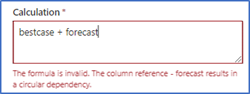
|
Удалите из формулы столбец, который был настроен как корректируемый, и замените его некорректируемым столбцом. |
| Нет простых столбцов или столбцов прогноз | В поле Расчет формула не должна содержать столбцов типа простой или прогноз. Пример. Вы хотите настроить столбец прогноз как вычисляемое поле с корректировками. Вы ввели формулу как реализовано + план продаж. Здесь план продаж — простой столбец. Когда вы выбираете Разрешить корректировки, а затем сохраните конфигурацию, отобразится ошибка. |
Ошибка типа Ошибка при сохранении столбца отображается с сообщением "Вы не можете пометить этот столбец как корректируемый, потому что тип столбца Column(display name) в формуле не поддерживается".
Для продолжения выберите ОК. |
Удалите из формулы простые столбцы или столбцы прогноза. |
| Нет столбцов, связанных с иерархией | В поле Расчет формула не должна содержать столбцов типа связанные с иерархией. Столбцы этого типа не будут доступны при автозаполнении в поле Расчет, но ввод их вручную приведет к ошибке. Пример. Вы хотите настроить столбец совершенные как вычисляемое поле с корректировками. Вы ввели формулу как реализовано + пользователь. Хотя у столбца пользователь задан тип связанные с иерархией и он не отображается в списке предлагаемых столбцов, вы ввели его вручную. Когда вы выбираете Разрешить корректировки, отображается ошибка. |
Ошибка: "Формула содержит недопустимую ссылку на столбец — столбец в позиции номер".
|
Никогда не используйте столбцы типа связанные с иерархией. |
| Формула должна содержать только операции сложения и вычитания. | В поле Расчет формула должна содержать только операции сложения и вычитания. Другие математические операции, такие как умножение или деление, не поддерживаются. Пример. Вы хотите настроить столбец прогноз как вычисляемое поле с корректировками. Вы ввели формулу как реализовано * совершенные. Здесь оператор — умножение. Когда вы выбираете Разрешить корректировки, а затем сохраните конфигурацию, отобразится ошибка. |
Ошибка типа Ошибка при сохранении столбца отображается с сообщением "Вы не можете пометить этот столбец как корректируемый, потому что формула одного из вычисляемых столбцов содержит неподдерживаемые операции".
Для продолжения выберите ОК. |
Удалите из формулы неподдерживаемые математические операции и используйте только операции сложения и вычитания. |
| Нет корректируемого вычисляемого поля внутри формулы другого вычисляемого поля | В поле Расчет формула может содержать вычисляемые поля. Однако используемое вычисляемое поле не должно быть корректируемым и должно удовлетворять всем другим условиям, определенным в этой таблице. Пример. Вы хотите настроить столбец прогноз как вычисляемое поле с корректировками. Вы ввели формулу как реализовано + воронка продаж. Здесь совершенные — вычисляемый столбец, настроенный как корректируемый. Когда вы выбираете Разрешить корректировки, а затем сохраните конфигурацию, отобразится ошибка. |
Ошибка типа Ошибка при сохранении столбца отображается с сообщением "Вы не можете внести это изменение, потому что формула содержит Column(display name), которые уже является корректируемым столбцом".
Для продолжения выберите ОК. |
Удалите из формулы вычисляемый столбец, который настроен как корректируемый. Добавляйте только некорректируемые столбцы. |
| После добавления в формулу ни один столбец не может быть настроен как корректируемый. | После создания корректируемого вычисляемого поля нельзя сделать столбец корректируемым, если он использовался в формуле для этого поля. Пример: Вы настроили вычисляемый столбец совершенные путем ввода формулы реализовано + лучшее обращение и задали столбец как корректируемый. Затем вы попытались изменить столбец реализованные на корректируемый. Когда вы выбираете Разрешить корректировки, а затем сохраните конфигурацию, отобразится ошибка. |
Ошибка типа Ошибка при сохранении столбца отображается с сообщением "Вы не можете пометить этот столбец как корректируемый, потому что он используется в корректируемом вычисляемом столбце Column(display name)".
Для продолжения выберите ОК. |
Не используйте столбцы, которые вы планируете корректировать в будущем. |
Простой тип
Используйте тип столбца Простой для ручной отправки внешних данных в прогноз. Книга Excel доступна для загрузки после активации прогноза. Необходимо отредактировать книгу Excel с необходимыми значениями и затем отправить ее в прогноз. Чтобы узнать больше, см. раздел Активация и загрузка данных простых столбцов.
Например, Квота является простым типом столбца, в который можно вручную отправлять данные с помощью книги Excel. Следующие параметры доступны для настройки.
| Параметр | Описание |
|---|---|
| Тип данных | Выберите тип данных столбца, агрегированное значение которого отображается в сетке прогноза. Поддерживаемые значения: валюта, целочисленное и десятичное. Вы можете использовать целочисленный или десятичный тип данных для прогноза на основе количества. В зависимости от типа значения, которое вы будете отправлять через книгу Excel. По умолчанию значение выбрано как Валюта. Если прогноз содержит и денежные, и числовые столбцы, необходимо выбрать первичный тип данных, чтобы активировать прогноз. Больше информации: Прогноз с другим типом данных. |
| Описание | Введите описание для столбца. Это описание отображается в виде всплывающей подсказки в заголовке столбца сетки прогноза, чтобы помочь пользователям понять, что содержит этот столбец. |
Связанный в иерархии тип
Когда вы выбираете в столбце Тип значение Связанный в иерархии, этот столбец помогает вам извлечь дополнительные атрибуты из сущности иерархии. Следующие параметры доступны для настройки.
| Параметр | Описание |
|---|---|
| Тип данных | Тип данных столбца, который вы хотите отобразить в таблице прогноза. По умолчанию значение выбрано как Одна строка текста и не может быть изменено. |
| Поле атрибута | Выберите атрибут для отображения в столбце. Например, вы можете выбрать Адрес электронной почты, который будет уникальным для каждого пользователя в вашей организации и может помочь вам определить, кому принадлежит запись. |
| Описание | Введите описание для столбца. Это описание отображается в виде всплывающей подсказки в заголовке столбца сетки прогноза, чтобы помочь пользователям понять, что содержит этот столбец. |
Не можете найти эти параметры в своем приложении?
Существует три возможных причины:
- У вас нет необходимой лицензии или роли. Проверьте раздел «Требования к лицензиям и ролям» в верхней части этой страницы.
- Ваш администратор не включил эту функцию.
- В вашей организации используется пользовательское приложение. Чтобы узнать, какие действия необходимо выполнить, обратитесь к администратору. Описанные в этой статье действия относятся к готовым приложениям "Центр продаж" и Sales Professional.
Дополнительные сведения
Настройка прогнозов в организации
Просмотр прогноза
О расширенном прогнозировании
Настройка прогноза с помощью пользовательской сущности свертки